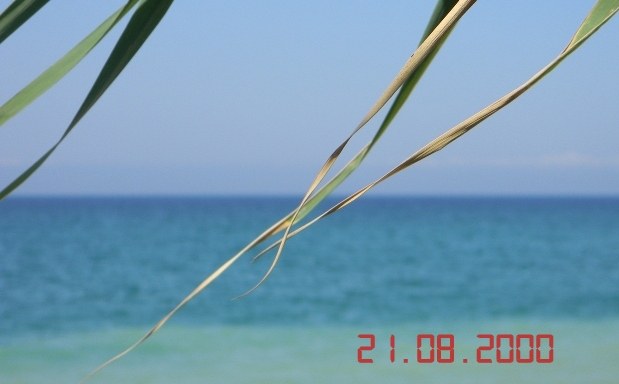Инструкция
1
Если у вас нет возможности или желания заниматься обработкой отснятого материала на компьютере, а видеть дату на каждом снимке хочется, заранее позаботьтесь о том, чтобы фотокамера в автоматическом режиме проставляла дату на каждом кадре. Для этого войдите в меню фотоаппарата и в разделе «Настройки» или «Опции» (в зависимости от модели пункты меню могут называться по-разному) установите желаемый параметр.
2
Многие современные мобильные телефоны, и тем более смартфоны и планшетные компьютеры, также способны во время съемки выводить дату на каждую фотографию. Для включения этой опции откройте в меню настройки фотокамеры и установите режим отображения времени снимка. Если самостоятельно найти нужный пункт меню не удается, воспользуйтесь инструкцией к вашему устройству, потому что пути к тем или иным настройкам у каждого гаджета разные.
3
Если же проблема все же встала перед вами постфактум, ничего не остается делать, как добавить дату вручную, с помощью любого доступного графического редактора, пусть даже это будет встроенная в набор системных средств Windows программа Paint. Нажмите кнопку «Пуск», перейдите в раздел «Все программы» и в разделе «Стандартные» кликните по ее иконке.
4
Когда откроется окно программы, перетащите в нее фотографию или добавьте файл, нажав сочетание клавиш Ctrl и О. Щелкните по пиктограмме с изображением буквы «А» на панели инструментов редактора Paint, затем кликните в любом месте фотографии и выберите нужный шрифт, цвет и размер надписи, которая будет представлять собой дату снимка.
5
Поместите курсор в правый нижний угол снимка (именно в этом месте обычно находится дата на фото), а затем введите нужные цифры. Завершив ввод, кликните в любой свободной области изображения. Сохраните полученный результат, выбрав в меню команду «Сохранить как».